
Ох, сколько же этих программ, которые могут превращаться ваш ноутбук или компьютер в виртуальный роутер. Скажу, что мне не очень нравится использовать подобные ресурсы, но как показывает практика – большинство пользователей, подобным софтом пользуются чаще, чем стандартной консолью.
ПРИМЕЧАНИЕ! Я всё же советую не пользоваться подобными программками, так как не понятно кем они написаны. Никто не гарантирует вам работоспособность подобных «прог». Лучше всего пользоваться командной строкой – я об этом подробно написал в этой статье.
Обзор и функционал
Сегодня на обзор к нам прибыла программа «My WiFi router». Принцип работы такой же как и у подобных ей приложений. У вас на компьютере есть интернет. Вы подключаетесь к провайдеру по проводу или путём 3G/4G модемов – разницы нет. Далее модуль, который установлен в ноутбуке начинает выступать как раздающее устройство и строит точку доступа или Hot-Spot.
как раздать вай-фай с пк или ноутбука MyPublicWiFi
Ноут строит вокруг себя воздушную локальную сеть с парольной или беспарольной защитой. К ней уже могут подключиться другие устройства: ноутбуки, телефоны, планшеты или даже телевизоры. Всё теперь приступим к установке и использовании программы.
Установка
Ссылку для скачивания ПО «Мой вай-фай роутер» я не буду давать, так как их достаточно в интернете. Можете просто ввести в поисковик название этой программы и скачать её. Далее после установки запускаем её на своей машине. Интерфейс простой и понятный, хоть и написан на английском языке (русскую версию я не нашёл).
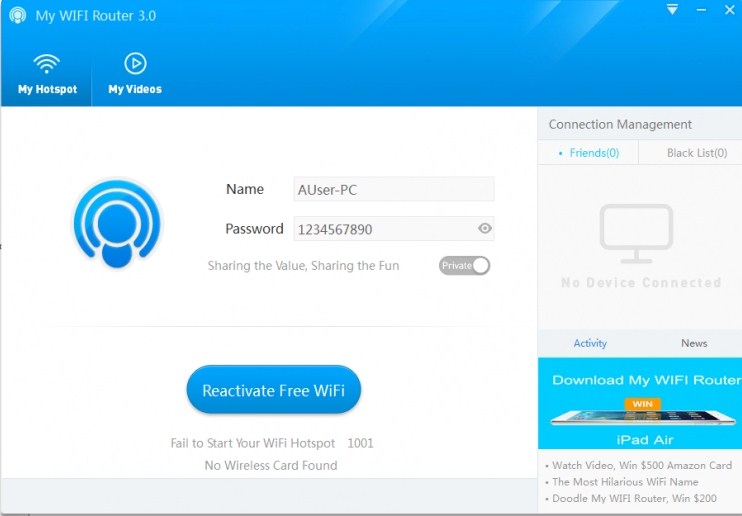
После запуска вы увидите подобное окошко. В поле «name» вписываем наименование сети, которое будет видно при подключении. Далее ниже в строке «Password» вводим ключ. Для запуска нажимаем «Reactivate Free WiFi». После этого сеть должна раздаваться. Как видите функции у программы достаточно ограничены.
К сожалению, здесь нет информации о списке подключенных устройств или информации об использованных ресурсах.
Проблемы с подключением
Скорее всего они связаны с драйверами на встроенный модуль. Также напомню, что у стационарных компьютеров очень редко в материнскую плату сразу встроен WiFi передатчик. Поэтому если у вас компьютер, то для раздачи нужно приобрести внешний или внутренний PCI вай-фай модуль.
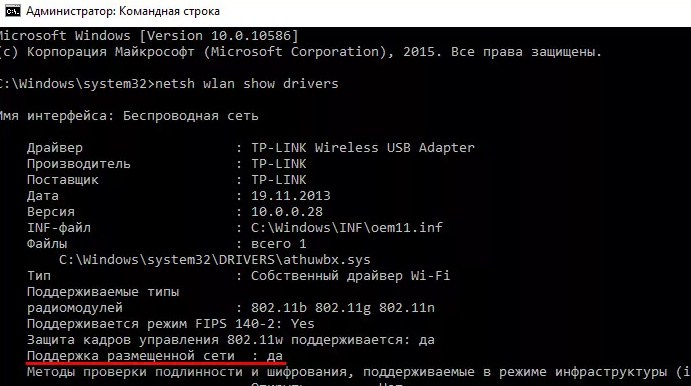
Для ноутбуков также нужно проверить – может ли их модуль раздавать вайфай сигнал. Для этого запускаем командную строку от имени администратора и прописываем команду:
В выделенной строке на картинке выше должно стоять значение «да». Если стоит «нет» – то стоит обновить драйвера для сетевой карты. Об этом я писал отдельную статью, которую вы можете прочесть тут.
Источник: wifigid.ru
Технология Intel My WiFi

Компания Intel разработала для своих беспроводных адаптеров Intel Pro Wireless, устанавливаемых на ноутбуки, нетбуки и ультрабуки специальную технологию, которая позволяет компьютеру не только подключаться к WiFi-сетям, но и создавать свою собственную, выступая в роли полноценной точки доступа — хотспота, которая позволит подключать другие компьютеры, планшеты и телефоны. Называется эта технология — Intel My WiFi Technology.
Она изначально встроена в драйвер WiFi-адаптера Intel и поставляемое программное обеспечение — панель управления Dashboard. Это ПО идёт в комплекте с драйвером и скачать его можно с официального сайта Интел абсолютно бесплатно.
Как включить Intel My WiFi
Для работы технологии у Вас обязательно должен быть включен адаптер WiFi. После этого в системном лотке, возле часов, находим значок My WiFi и кликаем на нём правой кнопкой мыши. Откроется контекстное меню:
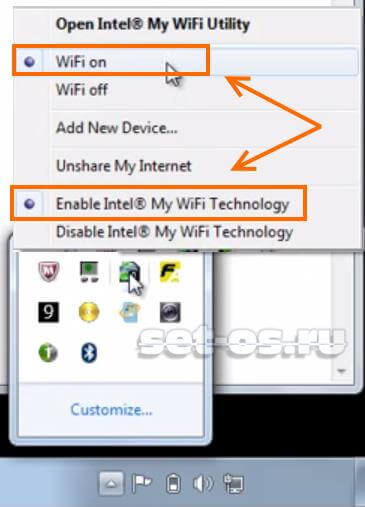
Обязательно должны быть активированы пункты «WiFi On» и «Enable Intel My WiFi Technology». Далее открываем Панель управления (Dashboard) — пункт меню Open Utility.
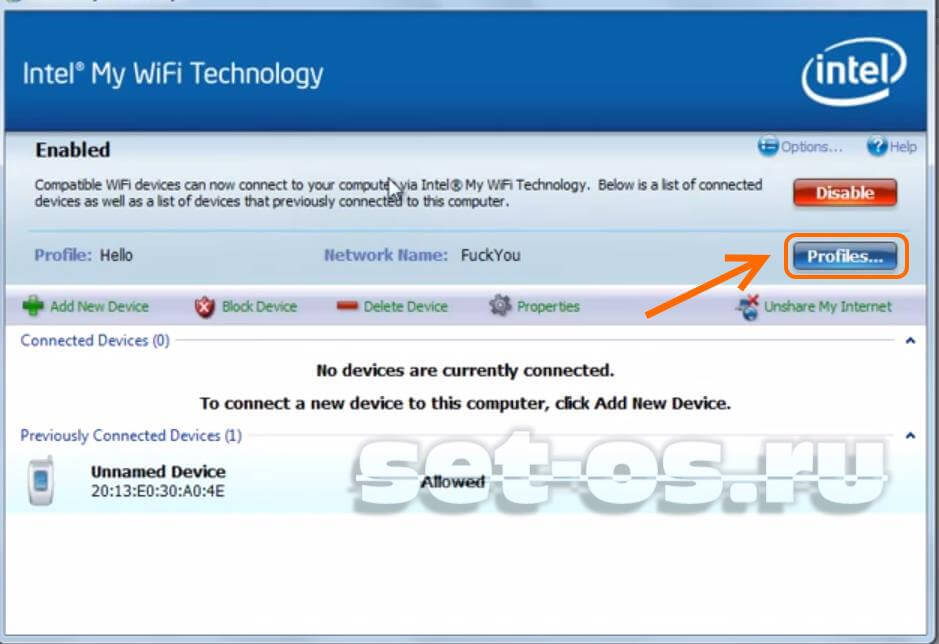
Теперь надо создать свою сеть ВайФай. Для этого нажимаем на кнопку «Profiles». Откроется вот такое окошко:
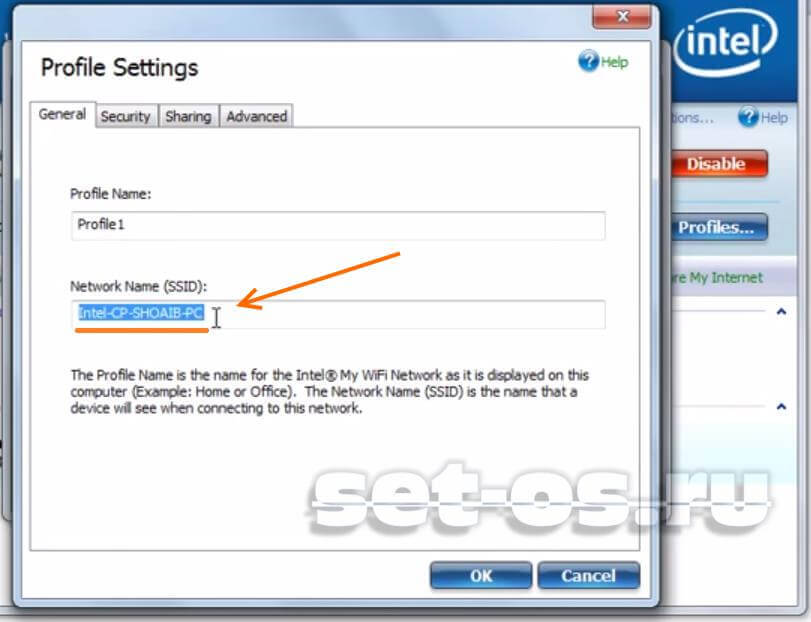
На вкладке «General» в поле «Network Name (SSID)» прописываем имя создаваемой сети.
Переходим на вкладку «Security»:
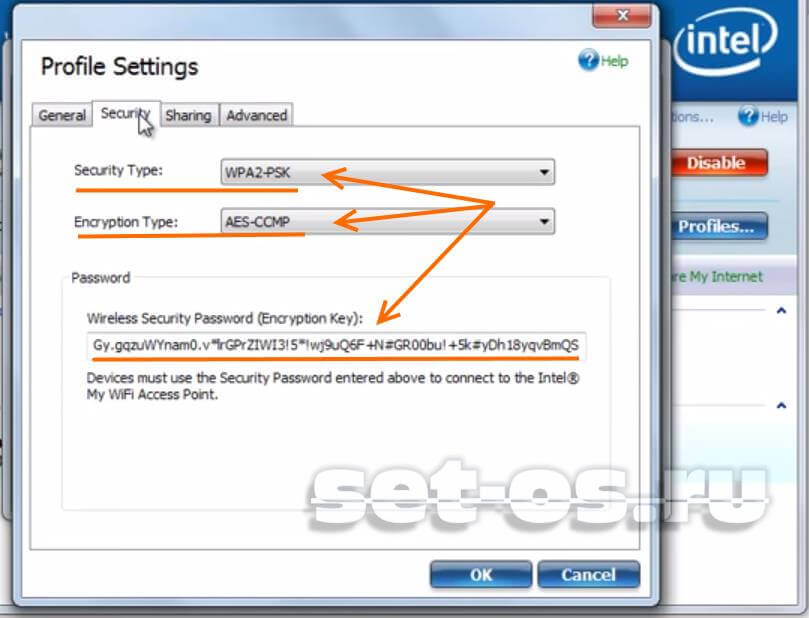
Здесь мы обезопасим свою сеть от посторонних подключений. В списке «Security Type» выбираем стандарт WPS2-PSK, тип шифрования «Encyption Type» ставим AES. Ниже, в поле «Wireless Security Password » надо прописать пароль, который будет закрывать Ваш ВайФай от посторонних.
На вкладке Sharing обратите внимание на пункт «DHCP and DNS Server»:
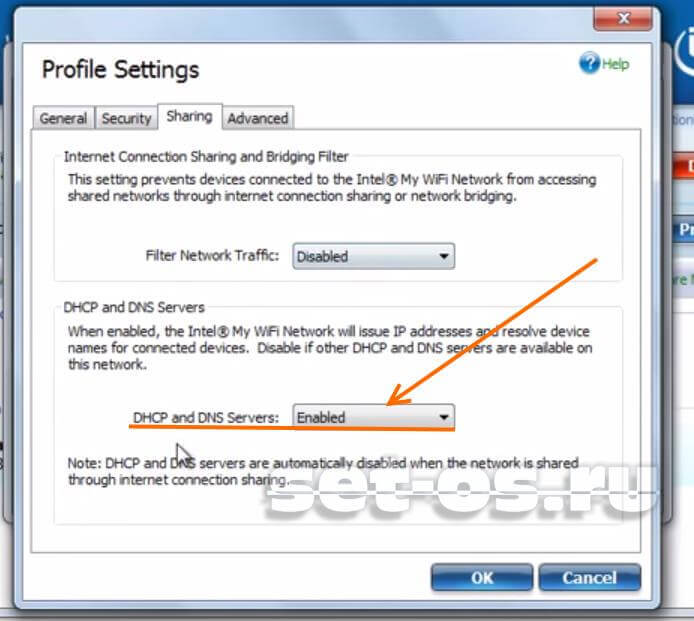
Если Вы оставите его в значении «Enable», то ноутбук будет выступать ещё и в роли DHCP и DNS-сервера. Такой вариант подойдёт в 99% случаев.
Если же в Вашей сети в этой роли будет выступать другая машина — тогда надо будет поставить значение «Disable». Нажимаем кнопку ОК и закрываем окно.
Беспроводная сеть WiFi запущена и готова принимать клиентов, которых вы будете видеть в панели управления Dashboard:
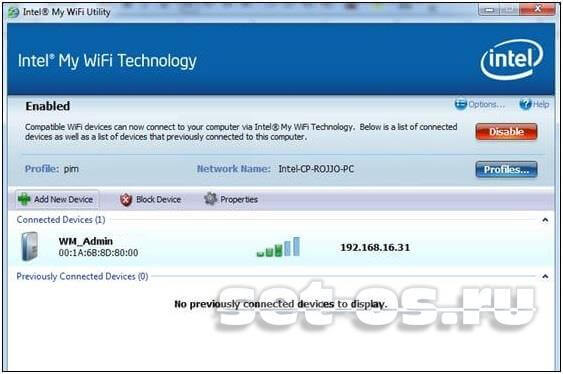
Чтобы выключить технологию Intel My WiFi — просто кликните на кнопку Disable в панели управления утилитой и закройте окно.
Источник: set-os.ru
Как пользоваться программой MyPublicWiFi
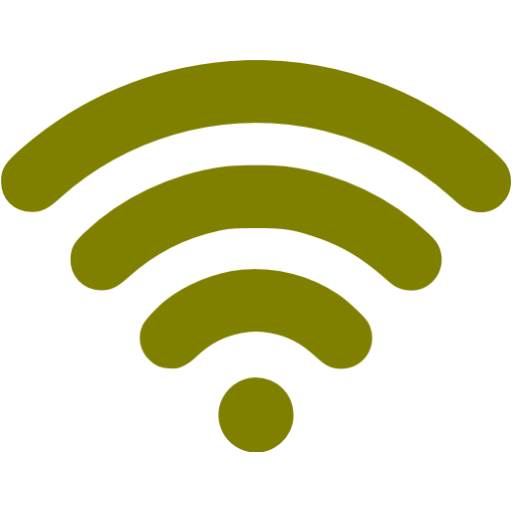
Отличная новость: если у вас отсутствует в доме Wi-Fi роутер или он вышел из строя, то прекрасной заменой ему может стать ноутбук или стационарный компьютер с Wi-Fi адаптером. Используя компьютер и программу MyPublicWiFi, вы сможете раздавать беспроводной интернет другим своим устройствам.
MyPublicWiFi – популярная и полностью бесплатная программа для раздачи интернета с ноутбука или стационарного компьютера (требуется наличие Wi-Fi адаптера). Если ваш компьютер подключен к проводному интернету или использует для выхода в сеть, например, USB-модем, то он вполне моем заменить собой Wi-Fi роутер, раздавая другим устройствам интернет.
Как пользоваться MyPublicWiFi?
Прежде всего, программу потребуется установить на компьютер.
Обратите внимание, что дистрибутив программы необходимо загружать исключительно с официального сайта разработчика, т.к. участились случаи, когда пользователи вместо требуемой программы добровольно загружают и устанавливают на компьютер серьезный компьютерный вирус.
Процесс установки MyPublicWiFi не отличается от инсталляции любой другой программы за одним небольшим исключением: после завершения установки потребуется выполнить перезагрузку системы. Вы сможете сделать это как сразу, согласившись на предложение установщика, так и позже, когда закончите работу с компьютером. Следует понимать, что пока вы ни перезагрузите систему, программа MyPublicWiFi работать не будет.
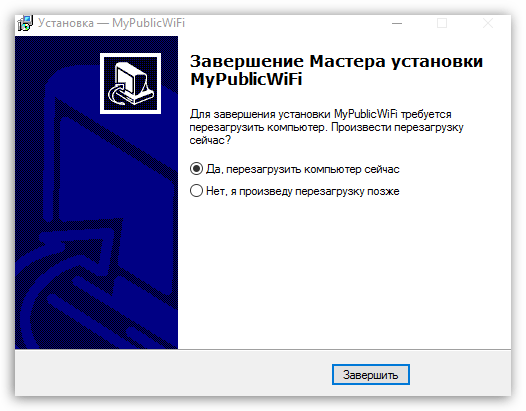
Как только компьютер будет перезапущен, можно приступать к работе с MyPublicWiFi.

-
Щелкните по ярлыку программы правой кнопкой мыши и в отобразившемся контекстном меню выберите пункт «Запуск от имени администратора».
Обратите внимание, что перед запуском программы рекомендуется убедиться, что Wi-Fi адаптер активирован в вашем компьютере. Например, в Windows 10 откройте центр уведомлений и убедитесь, что значок беспроводной сети активен.

После того, как программе будут предоставлены права администратора, на вашем экране отобразится окно MyPublicWiFi. 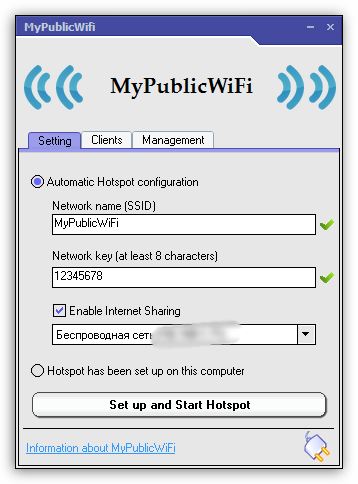
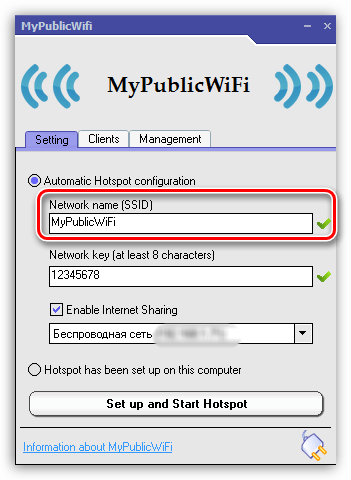
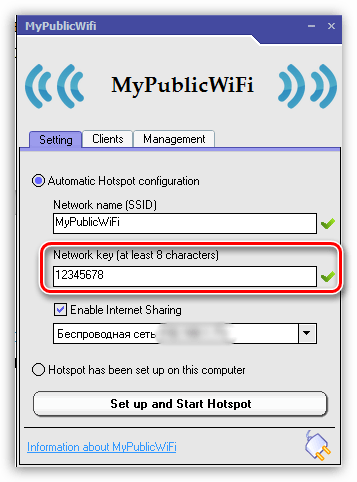

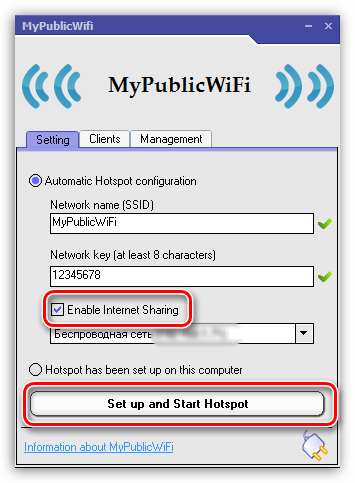


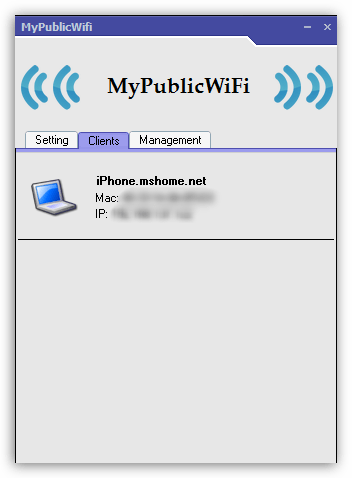
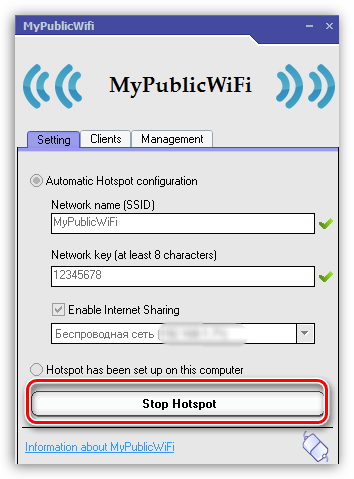
При следующем запуске программы MyPublicWiFi раздача интернета будет автоматически запущена на основе ранее введенных вами настроек.
MyPublicWiFi – это отличное решение, если необходимо снабдить беспроводным интернетом все ваши гаджеты. Простой интерфейс позволяет моментально настроить программу и приступить к работе, а стабильная работа обеспечит бесперебойную раздачу интернета.
Источник: lumpics.ru